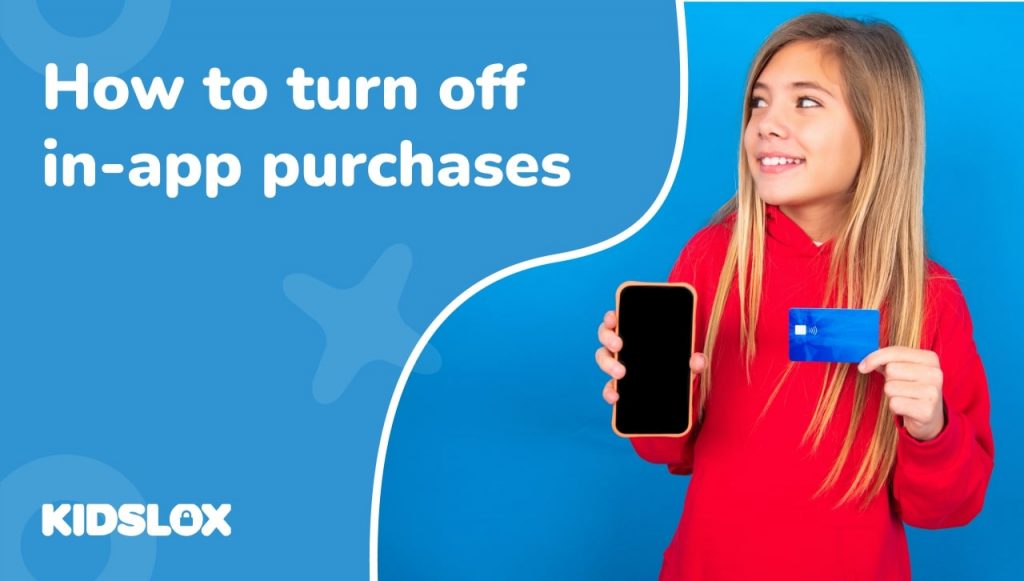Smartphones zitten in bijna elke zak – en voor kinderen en tieners kunnen ze een geweldige manier zijn om verbonden en vermaakt te blijven. Het is echter essentieel voor ouders om ervoor te zorgen dat hun kinderen veilig zijn wanneer ze deze altijd verbonden apparaten gebruiken. En hoewel veel ouders zich zorgen maken over de toegang tot sociale media en internetinhoud, zijn in-app-aankopen een andere grote zorg.
In-app-aankopen zijn een veelvoorkomend kenmerk geworden in veel apps en games, waardoor gebruikers extra inhoud of services in de app kunnen kopen. Hoewel dit de gebruikerservaring kan verbeteren, kan het ook leiden tot onverwachte uitgaven, vooral wanneer kinderen zich niet bewust zijn van hun acties.
Als ouder of voogd is het belangrijk om te weten hoe u in-app-aankopen goed kunt beheren om ervoor te zorgen dat uw kinderen veilig zijn. Lees verder voor meer informatie over in-app-aankopen en tips om ze te beheren op de smartphone van uw kind.
Wat zijn in-app-aankopen?
In-app-aankopen zijn digitale items die in een app of game kunnen worden gekocht. Deze aankopen kunnen variëren van speciale features of power-ups tot abonnementen voor extra content.
In-app-aankopen kunnen worden ingedeeld in drie hoofdcategorieën:
- Abonnementen: Deze omvatten maandelijkse of jaarlijkse toegang tot inhoud of services, zoals streamingplatforms zoals Netflix of muziek-apps zoals Spotify. Abonnementen kunnen variëren van slechts een paar dollar per maand tot tientallen of honderden dollars voor uitgebreidere software.
- Niet-verbruikbare (eenmalige) in-app aankopen:Eenmalige aankopen waarmee permanente functies in een app worden ontgrendeld, zoals het verwijderen van advertenties of toegang tot de premiumversie van een game. Deze kunnen keer op keer worden gebruikt zonder ze opnieuw te hoeven kopen.
- Verbruiksartikelen in-app aankopen:Deze aankopen bieden vervangbare items of functies binnen een app, zoals in-game valuta, extra levens of power-ups. Met verbruikbare in-app-aankopen zullen gebruikers waarschijnlijk meer items of functies moeten kopen zodra ze ze gebruiken.
Om hun klanten in-app-aankopen te bieden, moeten ontwikkelaars een geschikte betalingsgateway in hun app integreren. Hierdoor kan de gebruiker een veilige transactie opslaan en bewaren. Ontwikkelaars moeten zich ook houden aan de toepasselijke normen en voorschriften voor gegevensbeveiliging om ervoor te zorgen dat de gegevens van de klant veilig zijn.
Ondanks de beste beveiligingsmaatregelen bestaat er echter altijd een risico dat kinderen met toegang tot de apparaten van hun ouders zonder toestemming aankopen kunnen doen. Om dit risico te beperken, kunnen ontwikkelaars opties bieden voor ouderlijk toezicht, zoals wachtwoordbeveiliging of het instellen van limieten voor hoeveel er in een bepaalde tijd kan worden uitgegeven.
Een van de beste manieren om te voorkomen dat kinderen in-app-aankopen doen, is door aankopen volledig uit te schakelen.
Hoe in-app-aankopen op iPhone uit te schakelen
Heeft uw kind een iPhone? Hier is een eenvoudige handleiding voor het uitschakelen van in-app-aankopen in het menu Instellingen van hun iPhone:
- Open de app Instellingen: Zoek en tik op de app Instellingen op het startscherm.
- Toegang tot Schermtijd: Tik op Schermtijd in het hoofdmenu Instellingen.
- Inhouds- en privacybeperkingen inschakelen: scrol omlaag naar Inhouds- en privacybeperkingen en tik erop. Schakel de functie in door op de schuifregelaar te tikken en deze groen te maken.
- Navigeer naar iTunes & App Store-aankopen: zodra de inhouds- en privacybeperkingen zijn ingeschakeld, tikt u op iTunes- en App Store-aankopen.
- In-app-aankopen uitschakelen: Tik op In-app-aankopen en klik vervolgens op Niet toestaan. Dit blokkeert in-app-aankopen op de iPhone, waardoor onbedoelde of ongewenste uitgaven worden voorkomen.
Met deze stappen kunnen ouders er nu gerust op zijn dat hun kinderen geen aankopen kunnen doen op hun iPhones.
Hoe in-app-aankopen op Android uit te schakelen
Hoewel de bovenstaande stappen goed werken voor iPhones, verschilt het proces enigszins voor Android-apparaten.
Volg deze stappen om in-app-aankopen op het Android-apparaat van uw kind uit te schakelen:
- Open de app Instellingen op uw Android-apparaat.
- Tik op ‘Gebruikersbediening’ en ‘In-app-aankopen’.
- Selecteer “In-app-aankopen niet toestaan” om alle in-app-aankopen uit te schakelen of selecteer “Wachtwoord vereist voor aankopen” om voor elke aankoop een wachtwoord te vereisen.
- Voer uw wachtwoord in wanneer daarom wordt gevraagd en tik op “OK” om de wijziging te bevestigen.
Zodra u deze stappen heeft voltooid, worden in-app-aankopen uitgeschakeld op uw Android-apparaat en kunt u geen onbedoelde aankopen meer doen in apps of games.
Voorkom aankopen met ‘Vraag om te kopen’ en ‘Delen met gezin’
Functies voor delen met het gezin kunnen u helpen ongeautoriseerde in-app-aankopen op het apparaat van uw kind te voorkomen. Met deze functies kunt u één gebruiker (meestal een ouder) aanwijzen om app-aankopen goed te keuren, terwijl andere gebruikers (kinderen) toestemming moeten vragen voordat ze aankopen doen.
“Vragen om te kopen” inschakelen op de iPhone
De functie Vraag om te kopen van Apple is een geweldige manier om uw kinderen veilig te houden terwijl ze hun iPhones gebruiken. Met ‘Vraag om te kopen’ kunt u alle aankoopverzoeken van uw kind uit de App Store goedkeuren of afwijzen. Zo stelt u het in:
- Open op je iPhone de app Instellingen en selecteer iCloud.
- Selecteer Family Sharing en tik op de naam van het gezinslid op wiens apparaat je Vraag om te kopen wilt inschakelen.
- Tik op Vraag om te kopen en zet de schakelaar voor Aankoopgoedkeuring vereisen aan.
- Om veiligheidsredenen wordt u nu gevraagd om uw Apple ID-wachtwoord te bevestigen – voer het in en tik op OK.
- U ziet nu een lijst met alle aankopen die door dit gezinslid zijn gedaan – selecteer elke aankoop die u afzonderlijk wilt goedkeuren of weigeren en tik vervolgens op Goedkeuren of Weigeren.
- Zodra je alle aankopen hebt goedgekeurd of geweigerd, tik je op Gereed in de rechterbovenhoek van het scherm om je wijzigingen op te slaan en het installatieproces voor Ask To Buy op dit apparaat te voltooien.
Wanneer uw kind nu een aankoop probeert te doen in de App Store, moet het een verzoek sturen dat u kunt goedkeuren of weigeren voordat het verder kan gaan met de aankoop. Dit is een geweldige manier om bij te houden wat uw kinderen online kopen en ervoor te zorgen dat ze veilig blijven terwijl ze hun apparaten gebruiken!
Gezinsdeling instellen op Android
Als je een Android-apparaat hebt, is het instellen van Family Sharing een beetje anders. Starten:
- Open de Google Play Store-app op uw apparaat en tik op de menuknop in de linkerbovenhoek van het scherm.
- Selecteer in het menu Account > Familie > Familielid toevoegen.
- Nadat u hun account hebt toegevoegd, kunt u de functie Vraag om te kopen voor hen inschakelen door op de tuimelschakelaar naast hun naam te tikken.
- Telkens wanneer ze een aankoop proberen te doen in de Play Store, moeten ze een verzoek sturen dat je kunt goedkeuren of weigeren voordat ze de aankoop kunnen voltooien.
Door Family Sharing op uw Android-apparaat in te stellen, kunt u uw kinderen helpen beschermen en ervoor zorgen dat ze veilig blijven tijdens het gebruik van hun apparaten.
Tips om kinderen te helpen in-app-aankopen te begrijpen
Hoewel de bovenstaande stappen u helpen om in-app-aankopen te controleren en te beheren, is het ook belangrijk om met uw kinderen te praten over het concept van in-app-aankopen en hoe ze werken. Hier zijn een paar tips om te helpen:
Uw kind informeren over in-app-aankopen
Het is belangrijk om de implicaties van in-app-aankopen met uw kind te bespreken, zodat ze het verband begrijpen tussen digitale aankopen en de gevolgen in het echte leven.
Investeer tijd in het onderwijzen van de waarde van geld en hoe uitgaven aan in-app-aankopen van invloed kunnen zijn op hun spaargeld of zakgeld. Dit zal hen helpen begrijpen waarom het essentieel is om bedachtzaam en verantwoordelijk te zijn bij het uitgeven van geld in de app.
Regels opstellen voor in-app-aankopen
Maak richtlijnen voor in-app-aankopen en zorg ervoor dat uw kind deze volgt. U kunt bestedingslimieten instellen, goedkeuring vereisen voordat u een aankoop doet of zelfs een bepaald deel van hun tegoed toewijzen voor in-app-aankopen. Deze richtlijnen kunnen een extra laag veiligheid en bescherming bieden voor de online activiteiten van uw kind.
Controleer aankopen regelmatig
Controleer regelmatig uw betalingsgeschiedenis om er zeker van te zijn dat er geen onverwachte aankopen of verdachte activiteiten zijn. Sommige apps bieden mogelijk opties voor frequente transactiemeldingen, wat handig kan zijn om het bestedingspatroon bij te houden en ongeautoriseerde aankopen te identificeren.
App-gebruik bewaken en beheren
Software voor ouderlijk toezicht kan u helpen het app-gebruik van uw kind te controleren en te controleren, waardoor extra bescherming wordt geboden tegen ongewenste in-app-aankopen. Apps van derden kunnen worden gebruikt om gebruikslimieten in te stellen, bepaalde inhoud uit te filteren en ongepaste sites te blokkeren. U kunt ook de locatie-instellingen op het apparaat van uw kind uitschakelen om de privacy van uw kind beter te beschermen.
Houd kinderen veilig met Kidslox
Het stoppen van in-app-aankopen op de smartphone van uw kind is essentieel om het app-gebruik onder controle te houden en onverwachte uitgaven te voorkomen. Door deze stappen te nemen, kunt u ervoor zorgen dat uw kind veilig blijft tijdens het gebruik van zijn of haar apparaat.
Als je de veiligheid van je kind naar een hoger niveau wilt tillen, overweeg dan om Kidslox te gebruiken. Kidslox biedt ouders gedetailleerde controle over de apparaatactiviteiten van hun kind, waarmee ze hun kind kunnen beschermen tegen schadelijke inhoud en schadelijke apps. Met Kidslox kunnen ouders tijdslimieten instellen, specifieke apps en websites blokkeren, apparaatactiviteit volgen en meerdere apparaten bedienen vanaf één enkel dashboard.
Meer informatie over Kidslox en hoe het u kan helpen de controle over het mobiele apparaat van uw kind over te nemen.